1.什么是SecureCRT?
SecureCRT是一款支持 SSH2、SSH1、Telnet、Telnet/SSH、Relogin、Serial、TAPI、RAW 等协议的终端仿真程序,最吸引我的是,SecureCRT 支持标签化 SSH 对话,从而可方便地管理多个 SSH 连接,设置项也极为丰富。简单的说是Windows下登录UNIX、Linux服务器主机的软件。SecureCRT支持SSH,同时支持Telnet和rlogin协议。
SecureCRT是一款用于连接运行包括Windows、UNIX、VMS的理想工具。通过使用内含的VCP命令行程序可以进行加密文件的传输。有流行CRT Telnet客户机的所有特点,包括:自动注册、对不同主机保持不同的特性、打印功能、颜色设置、可变屏幕尺寸、用户定义的键位图和优良的VT100、VT102、VT220、ANSI竞争,能从命令行中运行或从浏览器中运行,其它特点包括文本手稿、易于使用的工具条、用户的键位图编辑器、可定制的ANSI颜色等.SecureCRT的SSH协议支持DES,3DES和RC4密码和密码与RSA鉴别。
2.SecureCRT下载?
下载地址:http://download.csdn.net/detail/u014079773/9803964
该软件安装和破解很简单,傻瓜式的安装破解。这里不再进行介绍。
3.SecureCRT工具栏中文翻译:
1)File 文件
Connect… 连接,打开一个连接或者编辑已有的连接,创建新连接。
Quick Connect… 快速连接,快速连接对话框,快速连接主机的最便捷方式
Connect in Tab… 在Tab中打开一个新的会话窗口。
Clone Session 克隆当前会话窗口。
Connect SFTP Tab 打开SFTP窗口,对于SSH连接,此选项可用。在此会话窗口中可使用SFTP命令传输文件。
Reconnect 重新连接
Disconnect 中断当前会话窗口的连接
Log Session 把当前窗口的会话记录到log文件中。
Raw Log Session 将更详细的会话记录到log文件中,包括服务器更详细的响应信息。
Trace Options 在log文件中记录协议会话信息选项。(包括客户端与主机互相连接时的一些信息内容)
2)Edit 编辑
拷贝粘贴等
3)view 视图
显示各种工具条
4)Options 选项
包括全局选项和Session选项
5)Transfer传递文件
使用Xmodem/Zmodem上传下载文件
6)Script.脚本
运行一个脚本文件,或记录一个新的脚本。(类似Word中的宏功能)
7)Tools工具
键盘映射编辑,密钥生成工具等
8)Help帮助
可以查看版本,是否破解成功
4.创建一个普通的Session
1、点击File→Connect,出现Connect窗口,创建Sessions,创建一个目录,名字叫linux。如图:
2.然后选中linux,建立一个session。弹出一个new session向导:
session创建成功:
5.美化终端:
设置主题:
直接修改全局选项,以免每加个服务器都要重新设置一次:
终端全局颜色设置:Options ——》 Global Options ——》 Terminal ——》 Appearance ——》 ANSI Color
设置 “Bold Colors” 蓝色的颜色为自己喜欢的清晰颜色,如下图:
选中某个session,右击properties,设置字体,编码等:
session keeplive: 相信大家都遇见过,连上服务器的session过一会,空闲的连接就自动断开了,至少在RHEL5.4中是这样的,如何解决这个问题了。
我们可以设置SecureCRT每隔一定时间,往服务器发送一些信息,保持连接不端口。
参照上面修改默认session配置,打开默认session配置窗口,选着terminal,勾选Send protocol NO-OP,一般选择60s就行了。
5.常用快捷键
1、鼠标左键有选中功能,单击选中的内容为复制。鼠标右键单击空白处为粘贴剪贴板内容到光标处,单击选中内容为复制和粘贴内容到光标处。
2、alt+enter 全屏
3、alt+p 调出sftp窗口
4、ctrl+f4 关闭当前session
5、alt+f4关闭SecureCRT软件
6、alt+c 打开连接标签,然后选择自己的session即可。
转:https://blog.csdn.net/weixin_38500110/article/details/79035352








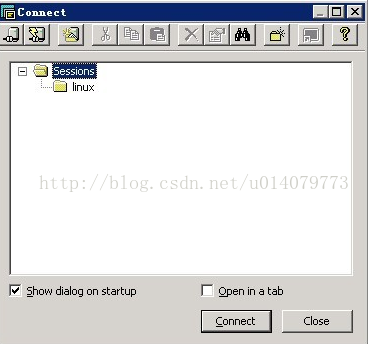
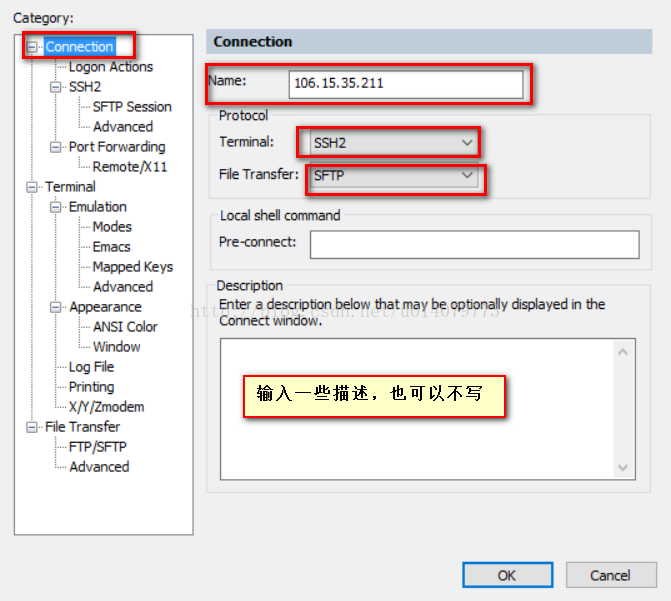
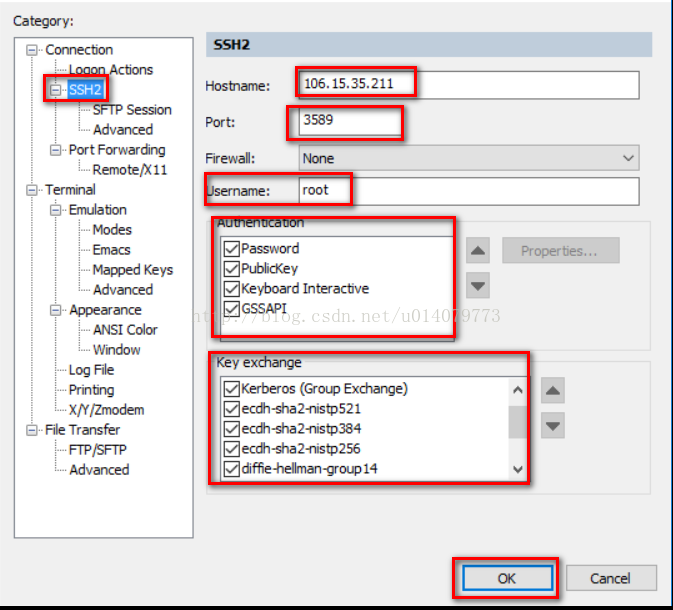
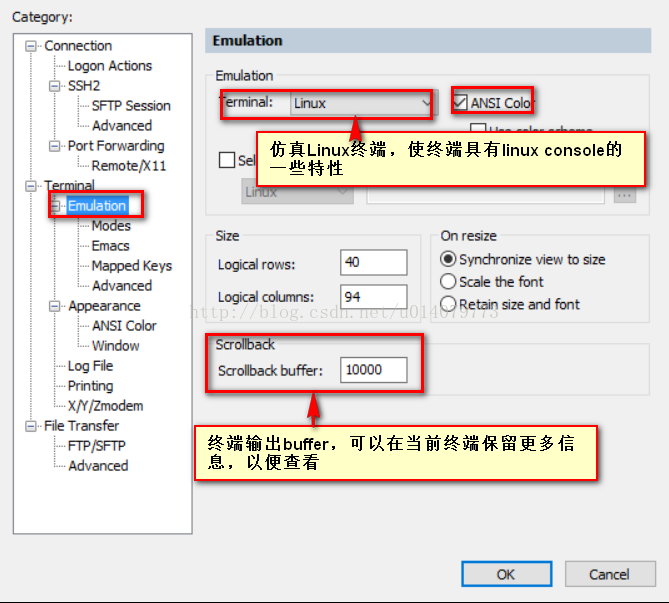
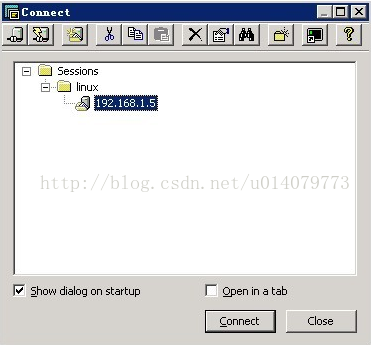
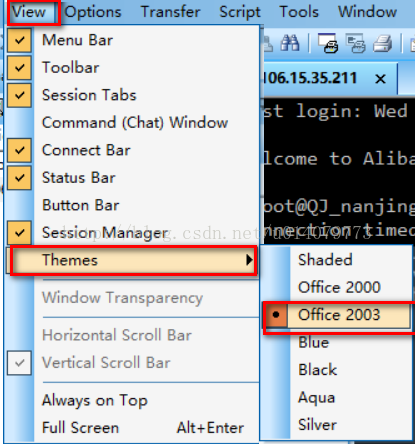
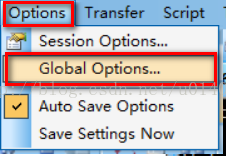
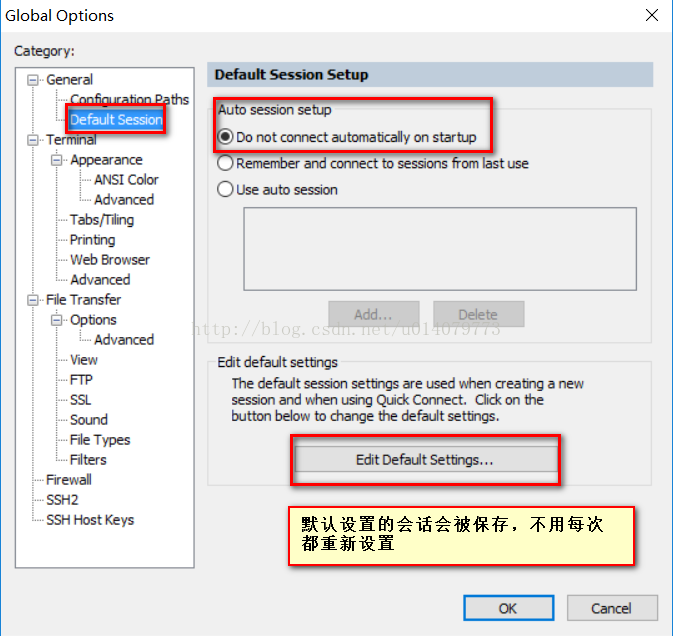
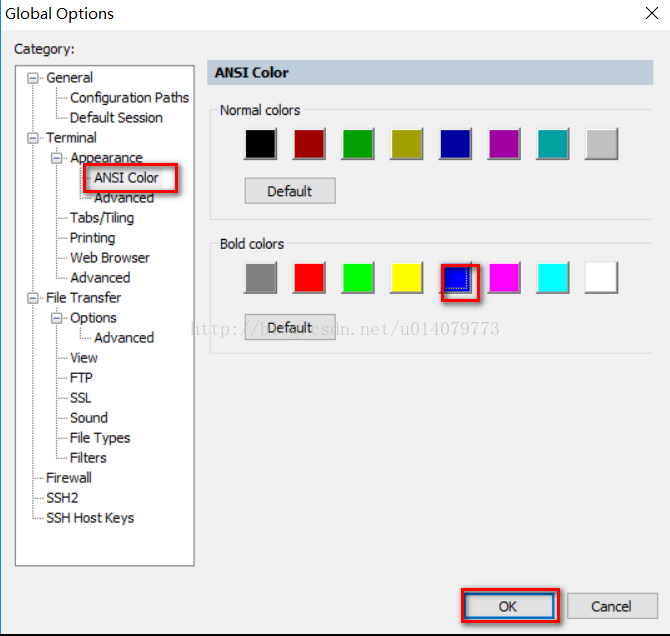
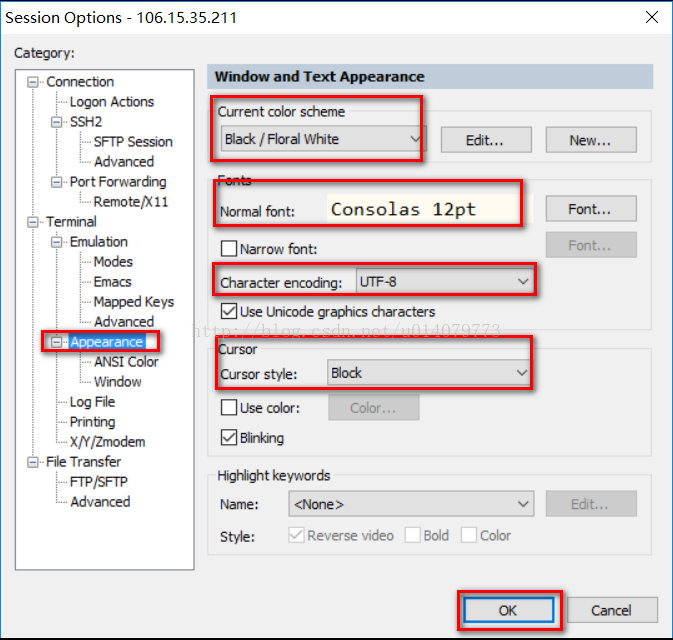
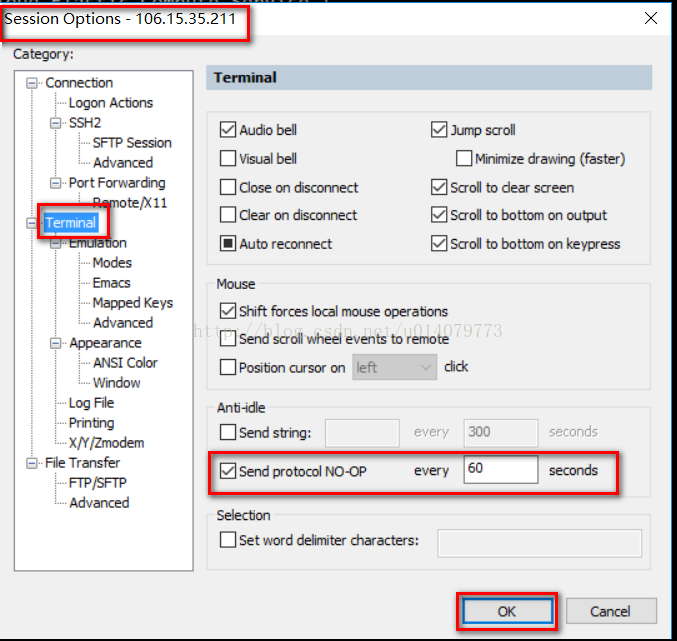














 3655
3655











 被折叠的 条评论
为什么被折叠?
被折叠的 条评论
为什么被折叠?








